Microsoft Officeリボンの[開発]タブを有効にする方法

Microsoft Officeプログラムの[開発]タブには、さまざまな便利な高度なコマンドが用意されていますが、デフォルトでは有効になっていません。 [開発]タブを有効にする方法を学びます。
Officeリボンのカスタマイズについては既に詳細に検討しましたが、今回はもう少し具体的に説明します。の 開発者 tabは、さまざまな高度なコマンドを備えた事前に作成されたカスタムタブです。
ここでは、 開発者 Wordのタブ。ただし、手順はOutlook、Excel、PowerPointでも同じです。
リボンオプションのカスタマイズ画面を開く
Word、Outlook、Excel、またはPowerPointで、リボンを右クリックして、 リボンをカスタマイズする.
あなたも行くことができます ファイル>オプション そしてクリック リボンをカスタマイズする の左側に オプション ダイアログボックス。
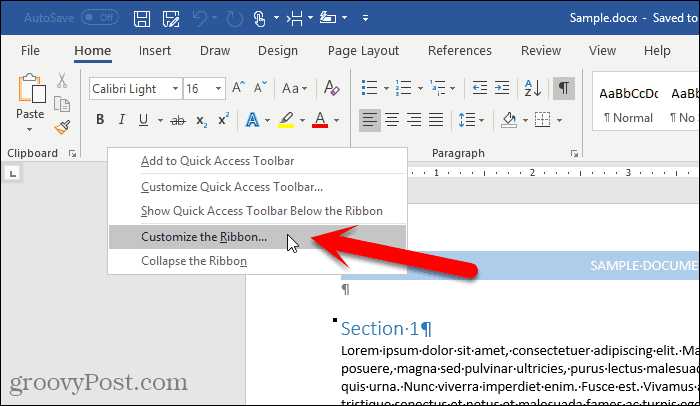
開発者タブを有効にする
で リボンとキーボードショートカットをカスタマイズする 画面上の オプション ダイアログボックス、確認してください メインタブ で選択されている リボンをカスタマイズする ドロップダウンリスト。
次に、 開発者 右側のリストのボックスをクリックして、 OK.
![[オプション]ダイアログボックスの[開発者]ボックスをオンにして、[OK]をクリックします](/images/howto/how-to-enable-the-developer-tab-on-the-microsoft-office-ribbon_2.png)
リボンの[開発]タブにアクセスします
の 開発者 タブがOfficeリボンで利用できるようになりました。それをクリックして、高度なコマンドにアクセスします。
で利用可能なコマンド 開発者 タブは、Officeプログラムごとに異なります。
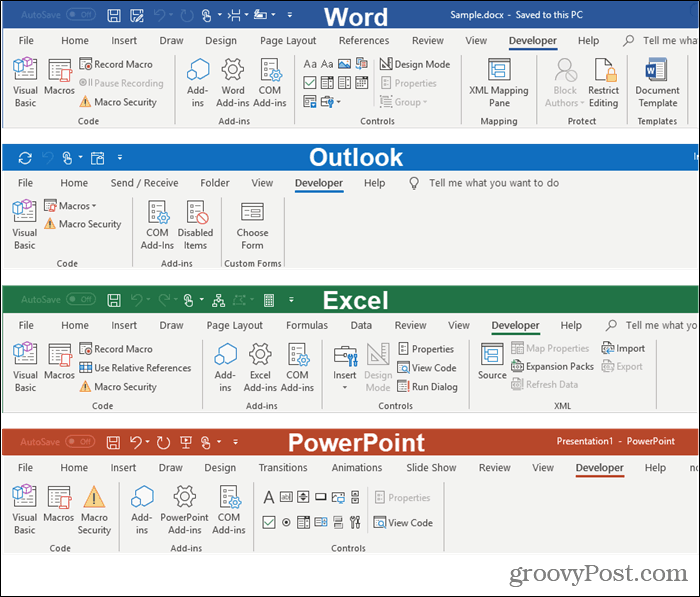
あなたがしたくないと決めたら 開発者 タブが表示されている場合は、チェックボックスをオフにすることで簡単に無効にすることができます 開発者 上のボックス リボンをカスタマイズする 画面上の オプション ダイアログボックス。


![マイクロソフト、Office 2010 Developer Training Kitをリリース[groovyDownload]](/images/microsoft/microsoft-releases-office-2010-developer-training-kit-groovydownload.png)







コメントを残す